极速PE官网 > 帮助中心 >
金山重装win8图文教程
作者:pe系统 2016-11-04
金山系统重装高手是值得我们使用的重装系统软件,现在都是流行在线重装系统软件了,面对众多重装软件,金山重装系统脱颖而出的,为什么金山重装系统会这么受欢迎呢?当然不仅是金山重装系统界面漂亮的原因,下面系统之家小编就以金山重装win8为例,为大家介绍一下金山重装win8图文教程。
先确定自己使用的是什么系统。因为金山重装高手目前只适用于windowsxpsp3安装版/Vista/Win7系统。桌面--我的电脑---点击右键--属性面板内可以看到。
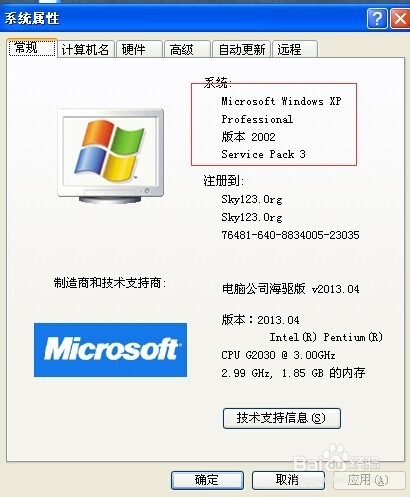
金山重装win8图文教程图1
在网上下载金山重装高手软件并安装,这个很容易找到。按照提示一步步安装很简单,安装完成后打开金山重装高手软件。
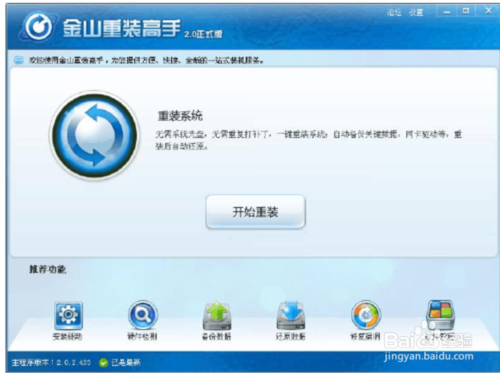
金山重装win8图文教程图2
点击开始重装,会显示下面的窗口,也是一个同意协议,只有这样我
们才可以使用这个功能,所以我们将同意勾选,并开始进行安装。
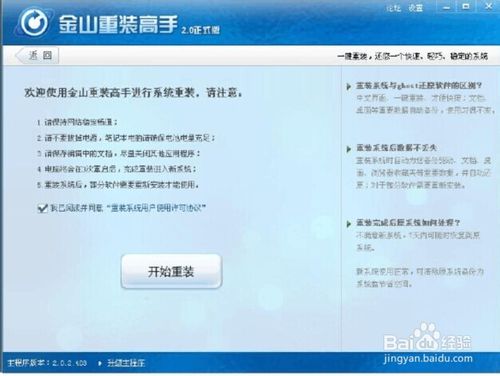
金山重装win8图文教程图3
安装系统步骤分为5步,分别是环境检测、备份数据、重装系统、还原数据、重装完成,这样的安装系统步骤极其简单,完全为您减少不必要的操作,并且大大缩短安装系统时间。
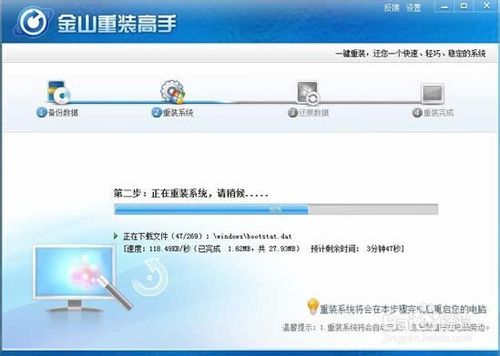
金山重装win8图文教程图4
提示重启,重启之后即可完成重装。
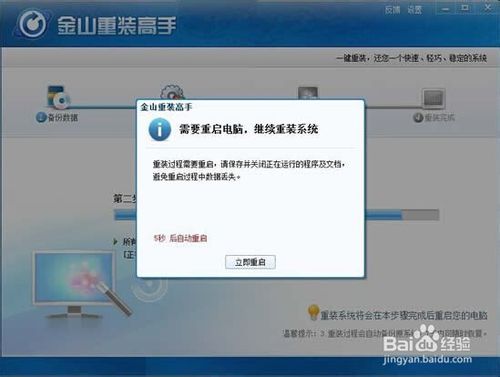
金山重装win8图文教程图5
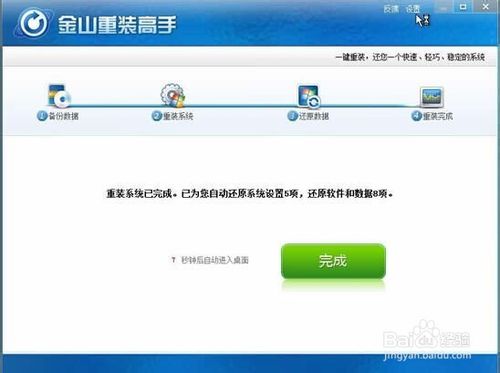
金山重装win8图文教程图6
最后点击安装驱动我们就会进入这个页面,会检测出我们需要安装的驱动和需要更新的驱动,我们可以自行选择并安装。驱动也安装完成后,系统就可以正常运行了。
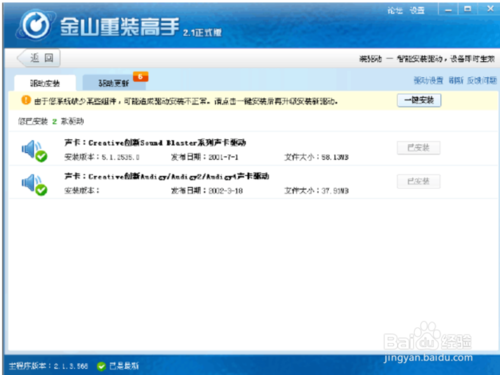
金山重装win8图文教程图7
好了,以上就是小编为大家介绍的金山重装win8图文教程,安装系统步骤分为5步,分别是环境检测、备份数据、重装系统、还原数据、重装完成,是不是非常简单呢?好了,如果大家还想了解更多的资讯敬请关注系统之家重装大师官网吧。
摘要:金山重装系统脱颖而出的,为什么金山重装系统会这么受欢迎呢?当然不仅是金山重装系统界面漂亮的原因,下面小编就以金山重装win8为例,为大家介绍一下金山重装win8图文教程.....
